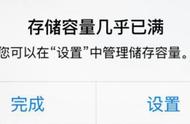类似于用选择工具移动图层,也可以让选区跨文档移动,依旧是将选区拖拽到目标文档标签,激活文档之后成功移动。

有两点需要注意:
①使用移动工具是会把选区连同选区内的像素都一起移动。
②按下 ctrl t ,选区会进入自由变换的状态(或者是选择工具下显单击变换控件的控点),此时对选区的变换操作是连同选区内的像素一起改变,如果想要单纯地变换选区,可以在选区上右键,选择“变换选区”
3 取消选区
按下 ctrl d可以取消选区,按下 ctrl shift d 可以恢复上一步取消的选区。
4 隐藏选区
按下 ctrl h 可以隐藏选区,便于我们查看对选区内像素进行编辑后 的整体效果,选区在隐藏状态下再次按下 ctrl h 可以取消隐藏。
5 保存选区
选区的建立是临时性的,关闭当前文档之后就不复存在,在选区上右键,选择“存储选区”,就可以将选区储存在文档中。

保存好的选区会保留在alpha通道中。可以通过右击,选择“载入选区”载入保存好的选区。

6 反选
选中对应的选区工具,在选区上右击,选择“选择方向”就可以让选区选中原选区像素以外的像素。快捷键是 ctrl shift i。